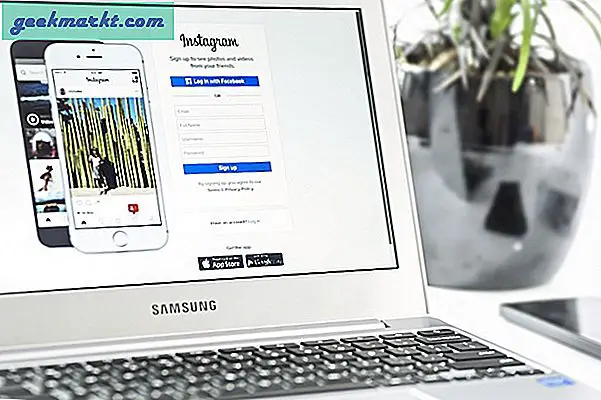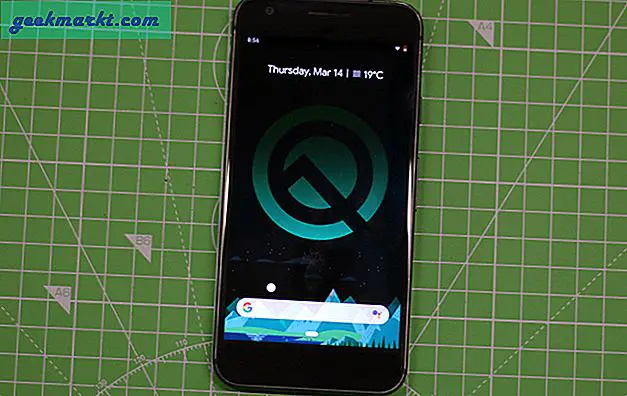Touch ID ist Apples Fingerabdrucksensor, mit dem Sie Ihr Gerät sichern, Apps entsperren, Apple Pay autorisieren und Einkäufe tätigen können, indem Sie Ihren Fingerabdruck verwenden. Es ist ein ordentliches System, das die meiste Zeit funktioniert, aber nicht ohne Kinderkrankheiten ist. Wenn Ihre Touch ID abgespielt wird oder nicht funktioniert, können Sie sie wie folgt beheben.
Die Touch ID wird auf den iPhone 5s, iPhone 6 und iPhone 6 Plus Smartphones angezeigt. Es ist auch auf den iPad mini 3, iPad mini 4, iPad Air 2 und iPad Pro Tablets verfügbar. Es verwendet einen kleinen Sensor und einen vorprogrammierten Fingerabdruck, um den Zugriff auf das Gerät zu autorisieren oder die oben aufgeführten Aufgaben auszuführen. Es ist ein ausgezeichnetes System, das Passwörtern hilft, den Weg des Dodo zu gehen, aber gelegentlich laufen die Dinge nicht nach Plan.
Wenn Touch ID nicht für Sie funktioniert, versuchen Sie diese Korrekturen.

Bereinigen Sie die Touch ID neu
Eines der häufigsten Probleme mit der Touch ID ist der ursprüngliche Scan oder Änderungen in Ihrem Ausdruck aufgrund von Verletzungen, Verschleiß, Austrocknung, Krankheit oder was auch immer. Während Fingerabdrücke einzigartig und konstant sind, können sie durch eine Reihe von Dingen beeinflusst werden. Wenn Ihre Touch ID Ihnen regelmäßig Probleme bereitet, sollten Sie sie mit einem neuen Ausdruck neu kalibrieren.
- Navigieren Sie auf Ihrem Gerät zu Einstellungen.
- Wählen Sie Touch ID & Passcode und geben Sie Ihren Passcode ein.
- Löschen Sie Ihre aktuellen Fingerabdrücke, indem Sie auf Fingerabdruck löschen tippen.
- Tippen Sie auf den Bildschirm, auf dem ein Fingerabdruck angezeigt wird.
Tipps für eine erfolgreiche Kalibrierung
Um einen guten Fingerabdruck zu erhalten, stellen Sie sicher, dass Ihr Daumen sauber und frei von Beschädigungen ist. Stellen Sie sicher, dass der Touch ID-Sensor ebenfalls sauber ist. Halten Sie Ihre Ziffer genau in der Position, die Sie normalerweise halten würden, wenn Sie das Telefon nehmen. Halten Sie das Telefon tatsächlich so, wie Sie es normalerweise tun würden, und legen Sie Ihren Daumen auf natürliche Weise über den Touch ID-Sensor.
Sie können es perfekt vorne und in der Mitte halten, aber das wäre unnatürlich. Halte es so, als würdest du das Entriegeln natürlich nahtloser machen. Die meisten Leute, die Touch ID auf diese Weise neu trainiert haben, haben jetzt viel weniger Probleme damit.
Berühre ID in kalt und nass
Nicht viele elektronische Geräte wie kalt und nass und Touch ID sind eine davon. Die Art und Weise, wie Fingerabdrücke gescannt werden, wird sowohl von Kälte als auch von Nässe beeinflusst, da die Bedingungen die Leitfähigkeit Ihrer Haut verringern. Dies ist eines der Dinge, die bei der Überprüfung Ihres Fingerabdrucks überprüft werden.
Einfach den Daumen aufwärmen oder abtrocknen sollte die meisten dieser Probleme ansprechen. Reibe deinen Daumen an die Seite deines Zeigefingers und er sollte schnell genug Wärme erzeugen, um Touch ID auszulösen. Trocknen Sie es und der Finger sollte auch dort finden. Das einzige Mal wird es nicht sein, wenn du so nass bist, dass du Rosinenfinger bekommst. Es gibt derzeit keine Möglichkeit, die Touch ID zu verwenden.
Touch ID wird im App Store nicht autorisiert
Selbst wenn Sie Ihren Fingerabdruck ordnungsgemäß eingerichtet haben und Ihr Gerät jedes Mal entsperren kann, stolpert der App Store gelegentlich, um einen Kauf zu autorisieren. Dies liegt normalerweise an der Softwareverbindung zwischen iOS und der Fingerabdruck-Firmware und dem App Store. Es gibt eine Möglichkeit, dies zu beheben.
- Navigieren Sie auf Ihrem Gerät zu Einstellungen.
- Wählen Sie Touch ID & Passcode und geben Sie Ihren Passcode ein.
- Deaktivieren Sie den Schalter neben iTunes und App Store.
- Starte dein Gerät neu.
- Navigiere erneut zu Einstellungen.
- Wählen Sie Touch ID & Passcode und geben Sie Ihren Passcode ein.
- Schalten Sie den Schalter neben iTunes und App Store ein.
- Wiederholen Sie den Test
Für die Mehrheit der Benutzer, mit denen ich darüber gesprochen habe, funktioniert es perfekt. Es tut etwas, um die Systeme miteinander zu verbinden, damit Touch ID erneut autorisiert werden kann.

Touch ID funktioniert nach iOS-Update nicht
Die jüngsten Updates für iOS 10.2 haben gezeigt, dass Benutzer die Touch ID nicht richtig oder überhaupt nicht verwenden können. Nach dem Entfernen des Wischens zum Entsperren im letzten Update drücken Sie nun die Home-Taste, um das Telefon zu öffnen. Die Änderung wirkte sich jedoch auch auf die Touch ID aus.
Es gibt ein paar Dinge, die Sie versuchen können, Touch ID nach einem Update zu erhalten. Die erste besteht darin, die Touch ID wie oben beschrieben neu zu kalibrieren. Dadurch kann der Link in iOS wiederhergestellt werden, sodass er wieder funktioniert. Ein paar Benutzer, mit denen ich gesprochen habe, probierten auch den App Store-Trick und sagten, dass Touch ID wieder funktioniert. Ich würde vorschlagen, dass Sie zuerst zu den Tricks versuchen.
Andernfalls müssen Sie einen Neustart erzwingen oder einen Werksreset durchführen. Keine von beiden ist ideal, sollte aber Touch ID wieder funktionieren lassen.
Lassen Sie uns zuerst einen Force-Neustart durchführen, da dieser schneller ist und das Gerät nicht neu erstellt wird. Halten Sie die Home- und die Wake / Sleep-Taste etwa 15 Sekunden lang gedrückt, bis das Apple-Logo angezeigt wird. Lassen Sie das Gerät dann wie gewohnt booten und wiederholen Sie die Touch ID.
Wenn das nicht funktioniert, ist die einzige andere Möglichkeit, die Touch ID wieder zu aktivieren, das Zurücksetzen auf die Werkseinstellungen. Dies ist alles andere als ideal, da es bedeutet, Ihr Telefon zu sichern, es zu löschen und es dann erneut zu erstellen. Wenn keine der oben genannten Techniken funktioniert, ist dies möglicherweise die einzige Option, wenn Sie nicht ohne sie leben können.
- Sichern Sie alles mit iCloud und einer anderen Kopie auf Ihrem Computer.
- Navigieren Sie zu Einstellungen und dann zu Allgemein.
- Tippen Sie auf Zurücksetzen und Löschen aller Inhalte und Einstellungen.
- Bestätigen Sie durch Eingabe Ihrer Apple ID und Ihres Passworts.
- Erlaube den Prozess abzuschließen.
- Melden Sie sich beim Telefon an und verknüpfen Sie es mit iTunes, um es neu zu erstellen.
- Navigieren Sie zu Einstellungen.
- Wählen Sie Touch ID & Passcode und geben Sie Ihren Passcode ein.
- Tippen Sie auf den Bildschirm, auf dem ein Fingerabdruck angezeigt wird.
Das sind die wichtigsten Methoden, die ich kenne, um Touch ID zu reparieren. Glücklicherweise scheinen die meisten Probleme korrigiert zu sein, wenn Sie sie neu kalibrieren, aber es gibt noch andere Tricks, die Sie ausprobieren sollten, bevor Sie einen vollständigen Werksreset durchführen. Haben Sie noch andere Möglichkeiten, die Touch ID zu beheben? Erzähl uns davon unten!